Catatan
Akses ke halaman ini memerlukan otorisasi. Anda dapat mencoba masuk atau mengubah direktori.
Akses ke halaman ini memerlukan otorisasi. Anda dapat mencoba mengubah direktori.
Virtual Machine Scale Set memungkinkan Anda untuk menyebarkan dan mengelola sekumpulan komputer virtual. Sepanjang siklus hidup Set Skala Komputer Virtual, Anda mungkin perlu menjalankan satu atau beberapa tugas manajemen. Dalam tutorial ini Anda mempelajari cara:
- Mencantumkan informasi koneksi
- Menyambungkan ke instans tertentu menggunakan Koneksi Desktop Jarak Jauh
Jika Anda tidak memiliki langganan Azure, buat akun gratis sebelum Memulai.
Azure Cloud Shell
Azure menghosting Azure Cloud Shell, lingkungan shell interaktif yang dapat Anda gunakan melalui browser Anda. Anda dapat menggunakan Bash atau PowerShell dengan Cloud Shell untuk bekerja dengan layanan Azure. Anda dapat menggunakan perintah Cloud Shell yang telah diinstal sebelumnya untuk menjalankan kode dalam artikel ini, tanpa harus menginstal apa pun di lingkungan lokal Anda.
Untuk memulai Azure Cloud Shell:
| Pilihan | Contoh/Tautan |
|---|---|
| Pilih Coba di sudut kanan atas kode atau blok perintah. Memilih Coba tidak secara otomatis menyalin kode atau perintah ke Cloud Shell. |

|
| Buka https://shell.azure.com, atau pilih tombol Luncurkan Cloud Shell untuk membuka Cloud Shell di browser Anda. | tombol  |
| Pilih tombol |

|
Untuk menggunakan Azure Cloud Shell:
Mulai Cloud Shell.
Pilih tombol Salin pada blok kode (atau blok perintah) untuk menyalin kode atau perintah.
Tempelkan kode atau perintah ke sesi Cloud Shell dengan memilih Ctrl+Shift+V di Windows dan Linux, atau dengan memilih Cmd+Shift+V di macOS.
Pilih Masukkan untuk menjalankan kode atau perintah.
Mencantumkan instans dalam set skala
Jika Anda belum membuat set skala, lihat Tutorial : Membuat dan mengelola Set Skala Komputer Virtual dengan Azure PowerShell.
Daftarkan semua instans dalam Set Skala Mesin Virtual Anda menggunakan Get-AzVM.
Get-AzVM -ResourceGroup myResourceGroup
ResourceGroupName Name Location VmSize OsType NIC
----------------- ---- -------- ------ ------ ---
myResourceGroup myScaleSet_Instance1 eastus Standard_DS1_v2 Windows myScaleSet-instance1-nic
myResourceGroup myScaleSet_Instance2 eastus Standard_DS1_v2 Windows myScaleSet-instance2-nic
Dapatkan informasi NIC
Dengan menggunakan nama NIC, dapatkan alamat IP privat dari NIC, nama kumpulan alamat backend, dan nama penyeimbang beban dengan Get-AzNetworkInterface.
Get-AzNetworkInterface -Name myScaleSet-instance1-nic
Name : myScaleSet-instance1-nic
ResourceGroupName : myResourceGroup
Location : eastus
Id : /subscriptions//resourceGroups/myResourceGroup/providers/Microsoft.Network/networkInterfaces/myScaleSet-instance1-nic
ProvisioningState : Succeeded
Tags :
VirtualMachine : {
"Id": "/subscriptions//resourceGroups/myResourceGroup/providers/Microsoft.Compute/virtualMachines/myScaleSet_Instance1"
}
IpConfigurations : [
{
"Name": "myScaleSet",
"/subscriptions//resourceGroups/myResourceGroup/providers/Microsoft.Network/networkInterfaces/myScaleSet-instance1-nic/ipConfigurations/myScaleSet",
"PrivateIpAddress": "192.168.1.5",
"PrivateIpAllocationMethod": "Dynamic",
"Subnet": {
"Id": "/subscriptions//resourceGroups/myResourceGroup/providers/Microsoft.Network/virtualNetworks/myScaleSet/subnets/myScaleSet",
"IpAllocations": []
},
"ProvisioningState": "Succeeded",
"PrivateIpAddressVersion": "IPv4",
"LoadBalancerBackendAddressPools": [
{
"Id":
40.88.43.135"/subscriptions//resourceGroups/myResourceGroup/providers/Microsoft.Network/loadBalancers/myScaleSet/backendAddressPools/myScaleSet",
"LoadBalancerBackendAddresses": []
}
],
"LoadBalancerInboundNatRules": [],
"Primary": true,
"ApplicationGatewayBackendAddressPools": [],
"ApplicationSecurityGroups": [],
"VirtualNetworkTaps": []
}
]
Peroleh detail kumpulan backend
Dengan menggunakan nama kumpulan backend, nama load balancer, dan alamat IP privat, dapatkan port yang terkait dengan alamat IP privat instans yang ingin Anda sambungkan dengan menggunakan Get-AzLoadBalancerBackendAddressInboundNatRulePortMapping.
Get-AzLoadBalancerBackendAddressInboundNatRulePortMapping `
-ResourceGroupName myResourceGroup `
-LoadBalancerName myScaleSet `
-Name myScaleSet `
-IpAddress 192.168.1.5
Jika Anda menjalankan perintah di atas dan menemukan load balancer Anda tidak memiliki aturan NAT masuk, Anda dapat menambahkan aturan NAT masuk menggunakan Add-AzLoadBalancerInboundNatRuleConfig. Setelah selesai, jalankan kembali Get-AzLoadBalancerBackendAddressInboundNatRulePortMapping.
$slb = Get-AzLoadBalancer -Name "myScaleSet" -ResourceGroupName "MyResourceGroup"
$slb | Add-AzLoadBalancerInboundNatRuleConfig -Name "myNatRule" -FrontendIPConfiguration $slb.FrontendIpConfigurations[0] -Protocol "Tcp" -IdleTimeoutInMinutes 10 -FrontendPortRangeStart 50000 -FrontendPortRangeEnd 50099 -BackendAddressPool $slb.BackendAddressPools[0] -BackendPort 3389
$slb | Set-AzLoadBalancer
InboundNatRuleName : myNatRule
Protocol : Tcp
FrontendPort : 50001
BackendPort : 3389
Mendapatkan IP publik dari load balancer
Dapatkan IP publik dari load balancer dengan menggunakan GetAzPublicIpAddress.
Get-AzPublicIpAddress -ResourceGroup myResourceGroup
Name : myScaleSet
ResourceGroupName : myResourceGroup
Location : eastus
Id : /subscriptions/resourceGroups/myResourceGroup/providers/Microsoft.Network/publicIPAddresses/myScaleSet
ProvisioningState : Succeeded
PublicIpAllocationMethod : Static
IpAddress : 40.88.43.135
PublicIpAddressVersion : IPv4
IdleTimeoutInMinutes : 4
IpConfiguration : {
"Id": "/subscriptions//resourceGroups/myResourceGroup/providers/Microsoft.Network/loadBalancers/myScaleSet/frontendIPConfigurations/myScaleSet"
}
DnsSettings : {
"DomainNameLabel": "myscaleset-Instance1",
"Fqdn": "myscaleset-Instance1.eastus.cloudapp.azure.com"
}
Zones : {}
Sku : {
"Name": "Standard",
"Tier": "Regional"
}
Sambungkan ke instans Anda
Gunakan Remote Desktop ke komputer Anda dengan alamat IP Publik dari load balancer dan pemetaan Port ke instans komputer yang ingin Anda hubungkan.
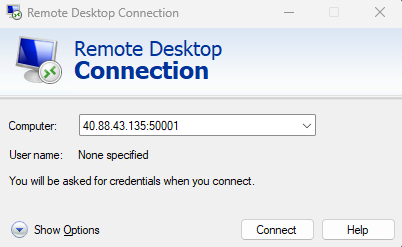
Langkah berikutnya
Dalam tutorial ini, Anda telah mempelajari cara mencantumkan instance dalam skala set Anda dan terhubung melalui SSH ke instance individual.
- Menampilkan dan melihat instans dalam set skala
- Mengumpulkan informasi jaringan untuk instans individual dalam kumpulan skala
- Menyambungkan ke instansi VM individual di dalam set skala